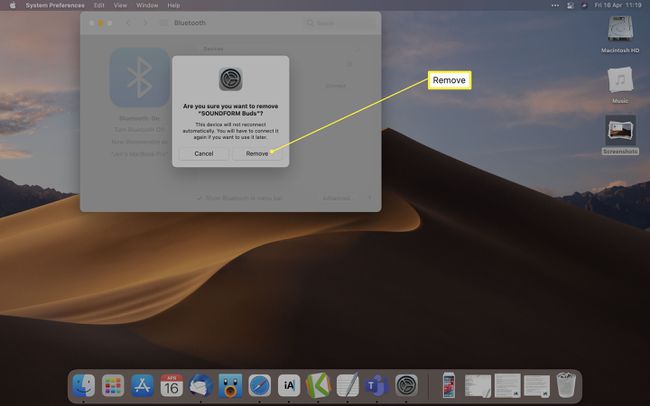Mac에 Bluetooth 헤드폰을 연결하는 방법
알아야 할 사항
- 이동 시스템 환경설정 > 블루투스 > 헤드폰 이름 선택 클릭 연결하다.
- 다음으로 이동하여 장치 페어링 해제 시스템 환경설정 > 블루투스 > 장치 이름 옆에 있는 x를 클릭하고 제거하다.
- 사전에 Bluetooth가 활성화되어 있고 페어링 모드인지 확인하십시오.
이 문서에서는 Bluetooth 헤드폰을 MacBook 및 기타 Mac 장비에 연결하는 방법과 헤드셋을 올바르게 연결할 수 없는 경우 수행할 작업에 대해 설명합니다. 또한 장치를 제거하거나 페어링을 해제하는 방법도 설명합니다.
Mac에서 블루투스를 활성화하는 방법
Bluetooth 헤드폰을 Mac에 연결하려면 두 장치가 서로 통신할 수 있도록 MacBook 또는 다른 Mac 장치에서 Bluetooth가 활성화되어 있는지 확인해야 합니다. 다음은 수행할 작업입니다.
일반적으로 Mac에는 기본적으로 Bluetooth가 활성화되어 있지만 장치를 페어링하기 전에 다시 확인하는 것이 좋습니다.
-
바탕 화면에서 Apple 로고를 클릭합니다.

-
딸깍 하는 소리 시스템 환경설정.

-
딸깍 하는 소리 블루투스.

-
딸깍 하는 소리 블루투스를 켭니다.
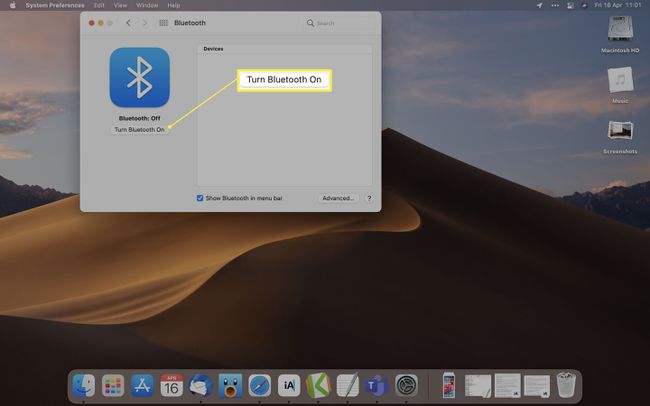
내 Mac에 Bluetooth 헤드폰을 어떻게 추가합니까?
MacBook Bluetooth 헤드폰을 Mac에 연결하려면 Bluetooth 헤드폰을 페어링 모드로 전환하고 Mac에서 검색을 시작해야 합니다. 다음은 수행할 작업입니다.
-
헤드폰에서 페어링 버튼을 누르거나 무선 충전 케이스에서 꺼냅니다.
헤드폰마다 페어링 방법이 다릅니다. 위의 팁이 작동하지 않으면 헤드폰 설명서를 참조하십시오.
-
바탕 화면에서 Apple 로고를 클릭합니다.

-
딸깍 하는 소리 시스템 환경 설정.
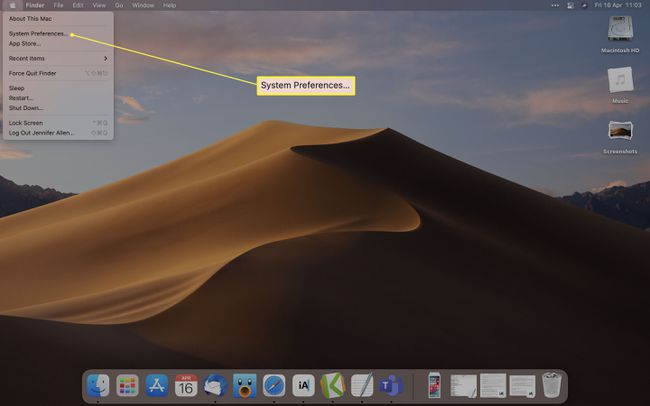
-
딸깍 하는 소리 블루투스.

-
헤드폰이 장치 목록에 나타날 때까지 기다린 다음 연결하다.
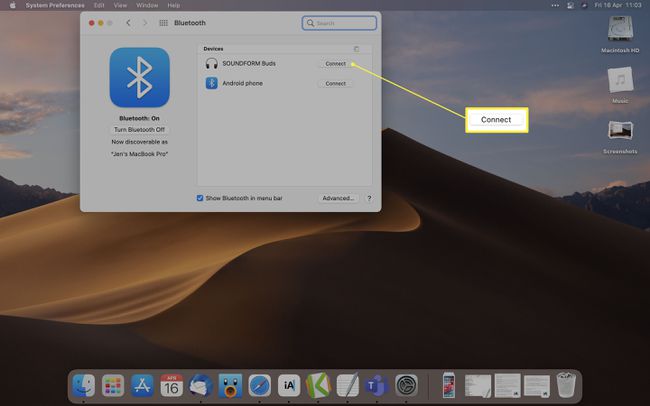
이제 Bluetooth 헤드폰이 Mac에 연결되었습니다.
제어 센터를 통해 Bluetooth 헤드폰을 연결하는 방법
제어 센터 메뉴를 통해 Bluetooth 헤드폰을 연결하려는 경우 이 방법으로 Mac Bluetooth를 사용할 수도 있습니다. 방법은 다음과 같습니다.
제어 센터를 사용하려면 macOS Big Sur 이상이 설치되어 있어야 합니다.
블루투스 헤드폰을 페어링 모드로 전환합니다.
-
딸깍 하는 소리 제어 센터.
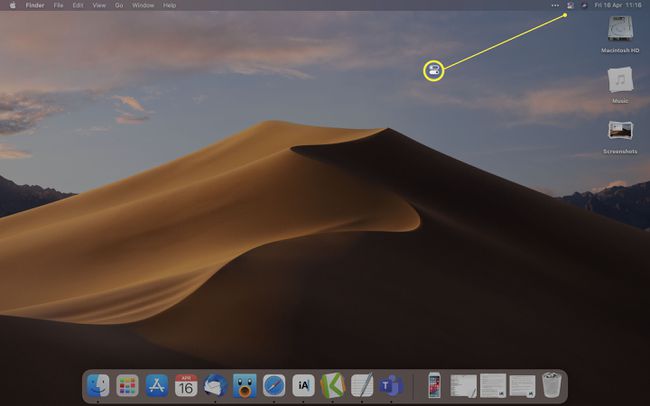
-
딸깍 하는 소리 블루투스.

-
딸깍 하는 소리 블루투스 기본 설정.
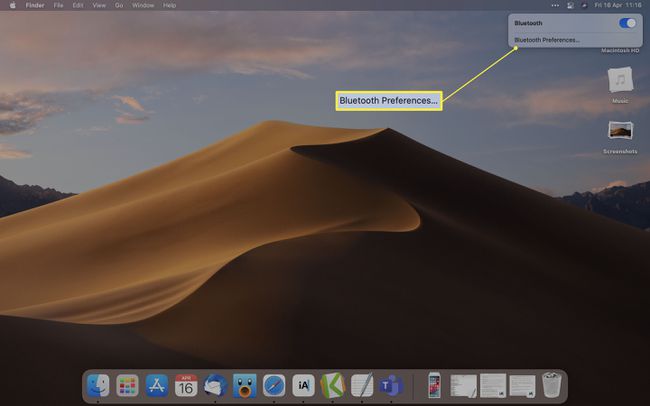
-
딸깍 하는 소리 연결하다 장치 이름 옆에

Bluetooth 헤드폰이 Mac에 연결되지 않는 이유는 무엇입니까?
헤드폰이 Mac에 연결되지 않는 경우 이러한 문제가 발생할 수 있는 여러 가지 이유가 있으며 대부분은 비교적 간단한 수정 사항입니다. 에 대한 포괄적인 가이드가 있습니다. 헤드폰 고정, 그러나 페어링 모드를 활성화했고 Bluetooth가 Mac에서 작동하는지 확인하기 위한 키 설정. Bluetooth 헤드폰이 충전되어 있고 다른 장치에서 올바르게 작동하는지 확인하는 것도 좋습니다.
Mac에서 Bluetooth 헤드폰을 분리하는 방법
Mac에서 Bluetooth 헤드폰의 페어링을 해제하려는 경우 프로세스는 매우 간단합니다. 다음은 수행할 작업입니다.
일시적으로 연결을 해제하려면 Bluetooth 헤드폰을 끄거나 Mac에서 Bluetooth를 끄십시오.
-
바탕 화면에서 Apple 로고를 클릭합니다.
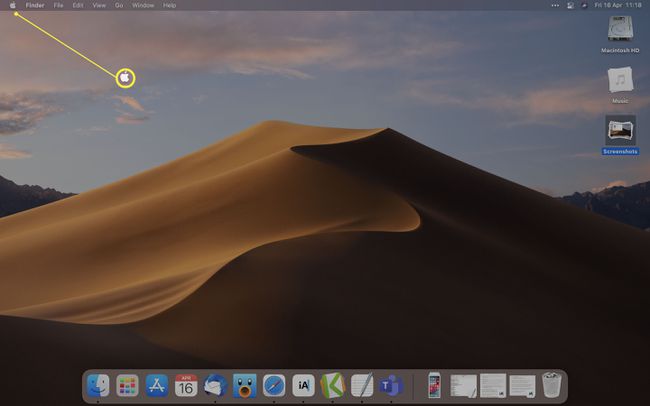
-
딸깍 하는 소리 시스템 환경 설정.
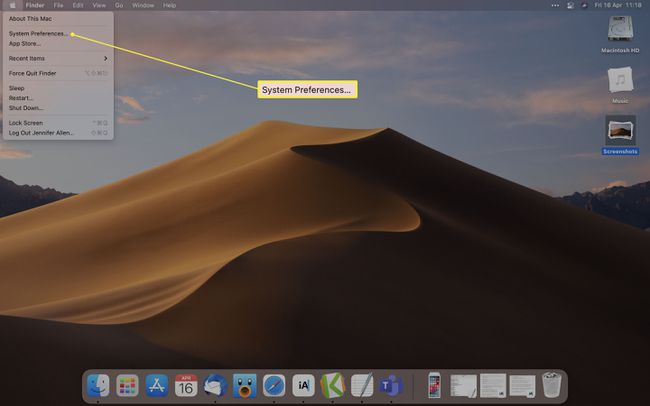
-
딸깍 하는 소리 블루투스.
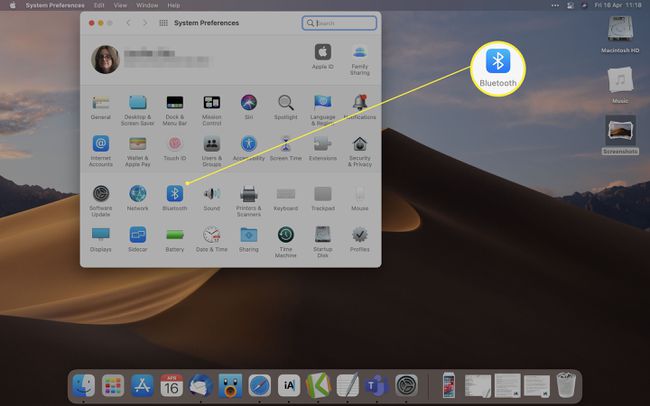
-
Bluetooth 헤드폰 이름 옆에 있는 x를 클릭합니다.

x가 나타나려면 장치 이름 위로 마우스를 가져가야 할 수 있습니다.
-
딸깍 하는 소리 제거하다.